Как легко изменить настройки DNS в Windows 11/10
Большинство знает, что недавно был запущен Google Public DNS . При желании вы можете переопределить настройки DNS по умолчанию ( сервер доменных имен(Domain Name Server) ) на своем компьютере с Windows , чтобы указать, какой DNS - сервер используется или какой IP-адрес следует использовать для определенного домена.

Перед тем, как изменить настройки DNS в (DNS)Windows 11/10/8/7 , использовать Google DNS или любой другой, обязательно запишите текущие адреса серверов или настройки на листе бумаги. Очень важно сохранить эти номера для резервного копирования на случай, если вам понадобится вернуться к ним в любое время.
Изменить(Change DNS) настройки DNS в Windows 11/10
Чтобы изменить настройки DNS в (DNS)Windows 11/10 , сделайте следующее:
- Открыть панель управления
- Щелкните Сеть и Интернет.
- Центр коммуникаций и передачи данных
- Щелкните Изменить настройки адаптера.
- Выберите соединение, для которого вы хотите настроить Google Public DNS .
- Чтобы изменить настройки Ethernet -соединения, щелкните правой кнопкой мыши « Подключение по локальной(Local Area Connection) сети » и выберите «Свойства».
- Чтобы изменить настройки беспроводного подключения, щелкните правой кнопкой мыши « Беспроводное сетевое подключение(Wireless Network Connection) » и выберите «Свойства».
- Если вас попросят ввести пароль администратора или подтверждение, введите пароль или предоставьте подтверждение.
- Выберите вкладку « Сеть(Networking) ». В разделе «Это подключение использует следующие элементы» выберите « Протокол Интернета версии 4»(Internet Protocol Version 4) ( TCP/IPv4 ), а затем нажмите «Свойства».
- Нажмите «Дополнительно(Click Advanced) » и выберите вкладку « DNS ». Если там указаны какие -либо IP-адреса DNS -серверов, запишите их для дальнейшего использования и удалите их из этого окна. Нажмите ОК(Click OK) .
Для Google Public DNS выберите Использовать(Use) следующие адреса DNS -серверов. (DNS)Если в списке « Предпочитаемый DNS(Preferred DNS) - сервер» или « Альтернативный DNS(Alternate DNS) - сервер» указаны какие-либо IP-адреса, запишите их для дальнейшего использования.
Замените(Replace) эти адреса IP-адресами DNS(Google DNS) - серверов Google: 8.8.8.8 и 8.8.4.4(8.8.8.8 and 8.8.4.4) .
Перезапустите соединение, которое вы выбрали выше.
Повторите процедуру для дополнительных сетевых подключений, которые вы хотите изменить.
Программное обеспечение смены DNS
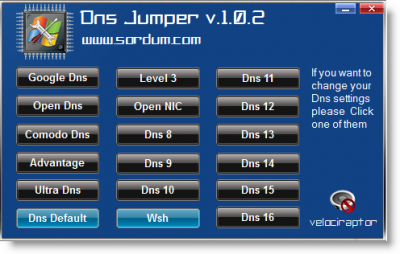
В качестве альтернативы, если вы хотите изменить настройки DNS одним щелчком мыши, вы можете проверить (check out)DNS Jumper .
Это портативное бесплатное приложение, которое позволяет вам выбирать из различных вариантов.
QuickSetDNS change DNS ServerИспользование правильного провайдера DNS может помочь вам увеличить скорость просмотра .
Читайте о(Read about) : Comodo Secure DNS | OpenDNS | Яндекс Безопасный DNS(Yandex Secure DNS) | Облачный DNS | Ангел DNS.
Эти ресурсы также могут вас заинтересовать:(These resources may also interest you:)
How to flush Windows DNS cache Check if your DNS settings have been compromisedRelated posts
Как включить DNS над HTTPS в Windows 10
Ваш DNS Server может быть недоступным в Windows 10
Как Clear, Reset, Flush DNS Cache в Windows 10
Как просмотреть содержимое DNS cache в Windows 10
Fix DNS Сервер не авторитет для zone error в Windows 11/10
Forget Wireless Network Profiles в Windows 11/10
Как изменить Network Status от Public для частного в Windows 11/10
Как проверить Network Adapter Speed на Windows 10
Best бесплатно Network Monitoring Tools для Windows 10
Невозможно отобразить Network drive в Windows 10
Stop Автоматическое подключение к Wireless Network в Windows 10
Manage Wireless Networks с использованием Command Prompt в Windows 10
Make Network Файлы Always Available Offline на Windows 10
Произошла ошибка при обновлении интерфейса Ethernet на Windows 10
Включить или отключить Network Discovery или общий вопрос о Windows 10
Как удалить Thumbs.db Files в Network folder в Windows 10
Как сопоставить Network Drive, используя Group Policy на Windows 10
Как очистить Mapped Network Drive Cache в Windows 10
Выполнить Network Audit с Alloy Discovery Express для Windows
Включить или отключить LMHOSTS Lookup в Windows 11/10
